Sembra che il lancio della beta pubblica di iWork.com stia passando in sordina in questo dopo-keynote. A mio parere il nuovo servizio on-line di Apple merita una maggiore visibilità ed è per questo motivo che ho deciso di testarlo per voi e di pubblicare questo resoconto dettagliato della mia prova che ho impostato come una guida per chi desidera cimentarsi a sua volta.
iWork.com nasce con lo scopo di condividere velocemente i documenti creati con iWork ’09. Nonostante la cosa possa sembrare scontata, voglio sottolineare che i documenti caricati on-line sono visibili nel layout corretto anche a chi non possiede iWork, utenza Windows compresa.
Per fare un esempio delle possibili applicazioni, basti pensare ad uno studente che prepara una presentazione su Keynote ’09 e, in pochi minuti, può farla analizzare al suo anziano professore che usa Windows XP senza infelici conversioni in Power Point.
Prima di vedere come è andata la prova su strada voglio rassicurare chi, durante il keynote, si domandava come mai Apple fosse caduta così in basso da lanciare un servizio ancora in beta: durante i test (quello pubblicato qui non è che l’ultimo di una serie) iWork.com si è rivelato stabilissimo ed estremamente funzionale. Niente a che vedere con i primi, burrascosi, tempi di MobileMe.
Usare iWork.com è davvero semplice. Per iniziare bisogna creare o aprire il documento da condividere. Nel mio caso una semplice presentazione di tre diapositive realizzata sul nuovissimo Keynote ’09.
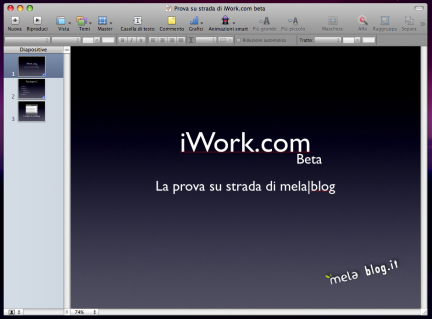
Finita la realizzazione del documento bisogna accedere al servizio dal menu Condivisione dell’applicazione che si sta utilizzando.
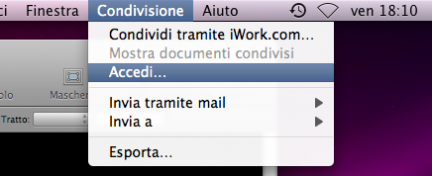
È necessario inserire il proprio ID Apple (lo stesso utilizzato per iTunes Store o per MobileMe) e la relativa password. Se non si possiede un ID Apple è possibile crearne uno nuovo utilizzando l’apposito pulsante.
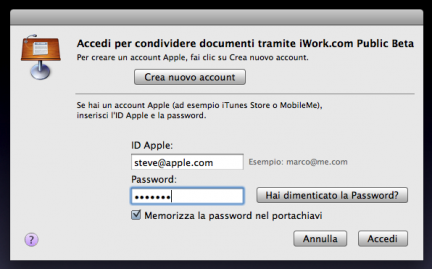
Una volta completato l’accesso si può cliccare sul pulsante Condividi tramite iWork.com…, prima voce del menu Condivisione.

A questo punto si aprirà una finestra nella quale è possibile indicare gli indirizzi e-mail che dovranno ricevere l’invito con il link per la visualizzazione del documento e con un messaggio personalizzato. Nella stessa finestra si può decidere se i visitatori potranno effettuare il download del documento ed in quali formati. È inoltre possibile consentire ai visitatori di commentare il file condiviso.
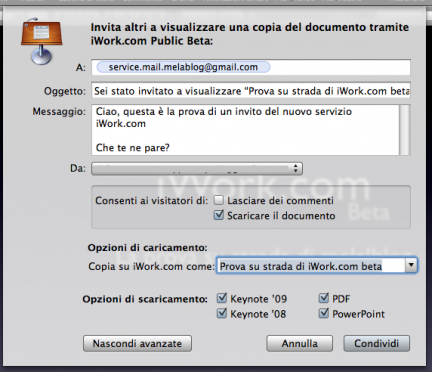
Una volta terminate le impostazioni si può cliccare sul pulsante Condividi che farà partire l’upload del documento. Una finestra mostrerà il progredire dell’operazione indicando il tempo rimanente (nelle mie prove il tempo indicato non corrispondeva a quello realmente utilizzato se non nell’ultimo minuto).
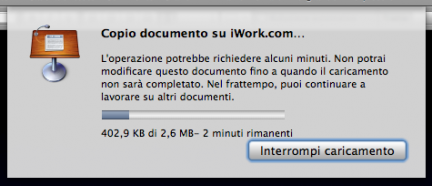
Alla fine dell’upload, apparirà una finestra che conferma il completamento dell’operazione e che dà la possibilità di visualizzare il documento. In contemporanea verranno inviati gli inviti (si sentirà il classico swoosh dei messaggi in partenza da Mail.app).
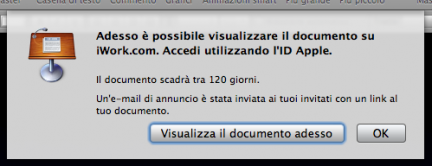
Nell’immagine sottostante è visualizzato l’invito così come arriva al destinatario. Nel corpo del messaggio è presente il link diretto al documento. Sottolineo che il link può essere usato da chiunque e non necessita di autenticazioni.
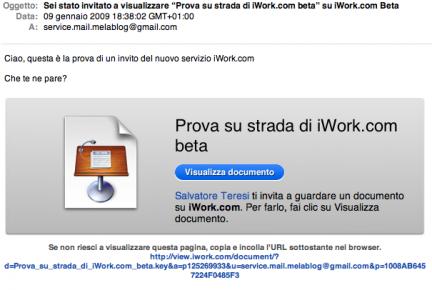
L’immagine che segue mostra quanto si vede al caricamento del documento.
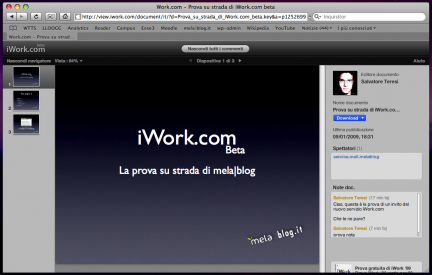
Cliccando sul pulsante Download è possibile scegliere in quale formato scaricare il file. Naturalmente saranno disponibili esclusivamente i formati selezionati dall’autore del documento al momento della condivisione.
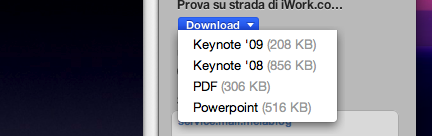
A questo punto si conclude la mia prova su strada. Tengo a precisare che ho provato senza problemi l’upload di documenti realizzati con Numbers e Pages ’09.
Quali sono le mie conclusioni? iWork.com è partito con il piede giusto e possiede enormi potenzialità per lo sviluppo futuro. Mi auguro che Apple decida di mantenere gratuito il nuovo servizio anche al termine del periodo di beta testing in modo da semplificare la vita ai tanti utenti della suite iWork che, molte volte, preferiscono usare Microsoft Office per non avere problemi di condivisione con gli utenti Windows.
Nell’ultima immagine è mostrata l’interfaccia di gestione dei documenti pubblicati. Questa pagina è accessibile solamente all’autore dei documenti tramite questo link o tramite il pulsante Mostra documenti condivisi presente nel menu Condivisione delle applicazioni iWork.
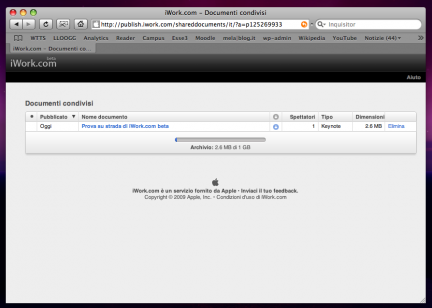
Chi desidera testare con mano la visualizzazione dei documenti su iWork.com ma non possiede iWork ’09, può cliccare su questo collegamento che porta direttamente al file della presentazione utilizzata per provare il servizio online.
Per motivi di sicurezza, il file esempio ed il relativo link sono stati rimossi dopo sei giorni dalla pubblicazione di questo post.
/https://www.webnews.it/app/uploads/sites/2/2009/01/p7624-620x350-1.jpg)
/https://www.webnews.it/app/uploads/sites/2/2025/06/wp_drafter_180993.jpg)
/https://www.webnews.it/app/uploads/sites/2/2025/06/wp_drafter_180976.jpg)
/https://www.webnews.it/app/uploads/sites/2/2025/06/wp_drafter_180977.jpg)
/https://www.webnews.it/app/uploads/sites/2/2025/06/wp_drafter_180980.jpg)